Ключові висновки
- Щоб видалити кілька електронних листів у Outlook, ви можете вибрати їх усі та видалити одним клацанням миші.
- Ви можете використовувати Conversation Cleaner Tool, щоб видалити зайві електронні листи в розмовах.
- Ви можете відновити видалені електронні листи в Outlook, перемістивши їх у вихідну папку або скориставшись функцією відновлення видалених елементів.
Щоб упорядкувати вашу папку “Вхідні” та забезпечити легкий доступ до важливих електронних листів, радимо видалити листи, які вам більше не потрібні. На щастя, є кілька способів одночасного видалення кількох електронних листів у Outlook, незалежно від того, чи використовуєте ви його на комп’ютері, в Інтернеті чи мобільному пристрої. Давайте розглянемо ці методи та як їх можна використовувати.
Як видалити кілька електронних листів у настільній програмі Outlook
Існують різні методи масового видалення електронних листів у Outlook, і вибір найбільш підходящого методу залежить від електронних листів, які ви хочете видалити, і місця їх розташування. Ви можете видалити папки, очистити розмови або просто вручну вибрати електронні листи та видалити їх.
Видалення кількох електронних листів одночасно в Outlook
Найпростіший спосіб видалити кілька електронних листів у Outlook – це вибрати їх усі разом. Якщо електронні листи послідовні, це все простіше.
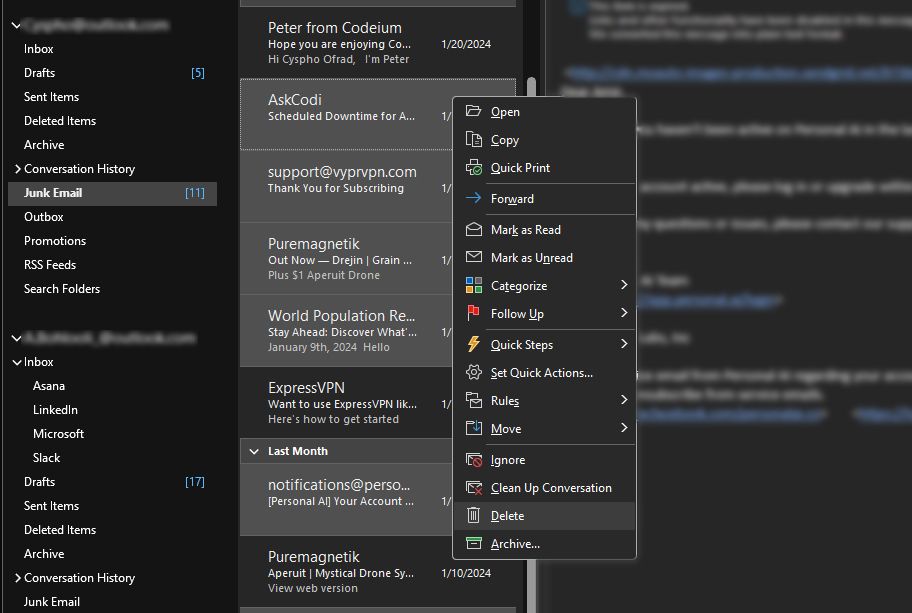
Якщо електронні листи не є послідовними, вам знадобиться ще кілька клацань, щоб виконати роботу. Щоб видалити непослідовні електронні листи:
Видалити всі електронні листи в папці в Outlook
Ви можете видалити електронні листи з папки двома способами. Ви можете очистити папку, у результаті чого буде видалено всі електронні листи, але папка залишиться недоторканою, або ви можете видалити всю папку разом із усіма електронними листами в ній. Обидва процеси прості та вимагають лише кількох клацань миші.
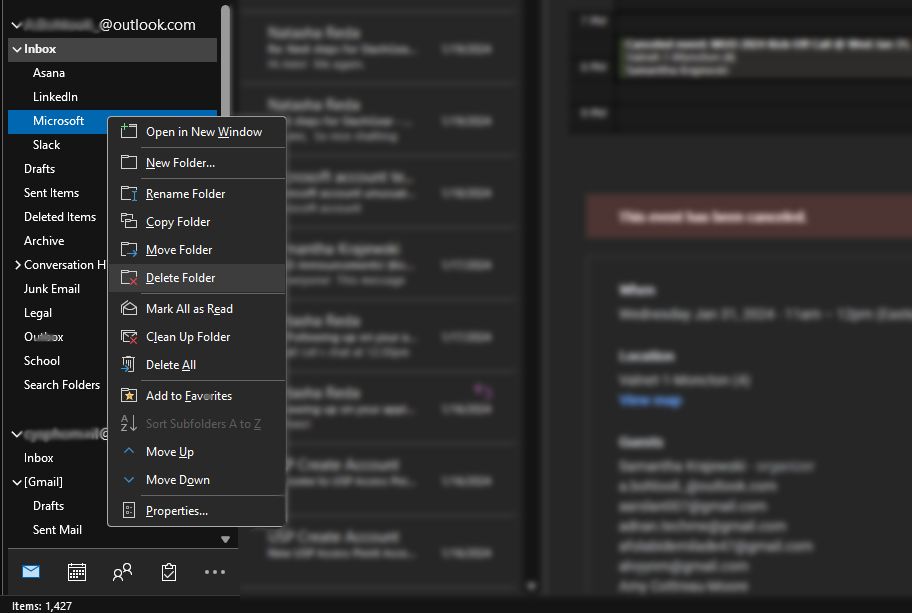
Використовуйте інструмент очищення розмови в Outlook
Довгі розмови електронною поштою можуть захаращувати вашу поштову скриньку. Однак кожна нова відповідь у розмові включає всі попередні відповіді в ланцюжку. Це означає, що вам потрібен лише останній електронний лист у розмові, який включає всі попередні.
Щоб вирішити цю проблему, можна скористатися інструментом «Очистити розмову» Outlook. Цей інструмент визначає зайві електронні листи в бесідах і переміщує їх до папки «Видалені», зберігаючи лише останні електронні листи, які містять усі попередні відповіді. Ви можете використовувати цей інструмент для певної розмови, папки або папки та її вкладених папок. Ось як:
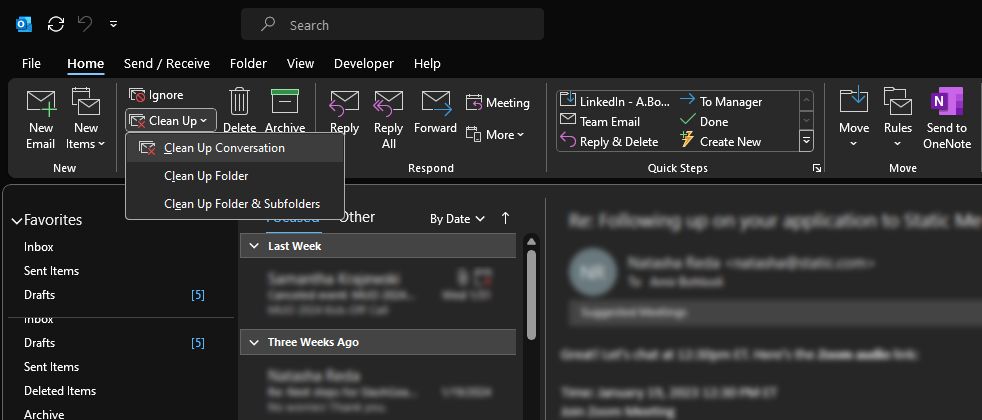
Інструмент «Очистити розмову» можна використовувати лише в настільній версії Outlook. Він недоступний у веб-версії чи мобільній версії.
Як видалити кілька електронних листів у Outlook в Інтернеті
Веб-версія Outlook дуже схожа на настільну версію, включаючи процес видалення електронних листів. Ви можете видалити електронні листи, вибравши їх окремо або видаливши папку. Щоб вибрати кілька електронних листів у веб-версії Outlook, ви можете використовувати ті самі методи, що й у версії для настільного комп’ютера.
- Якщо електронні листи є послідовними, виберіть перший електронний лист, утримуйте клавішу Shift, а потім виберіть останній електронний лист, щоб вибрати всі листи між ними.
- Якщо ви хочете вибрати кілька спорадичних електронних листів, ви можете, утримуючи Ctrl, клацнути кожне, щоб вибрати його.
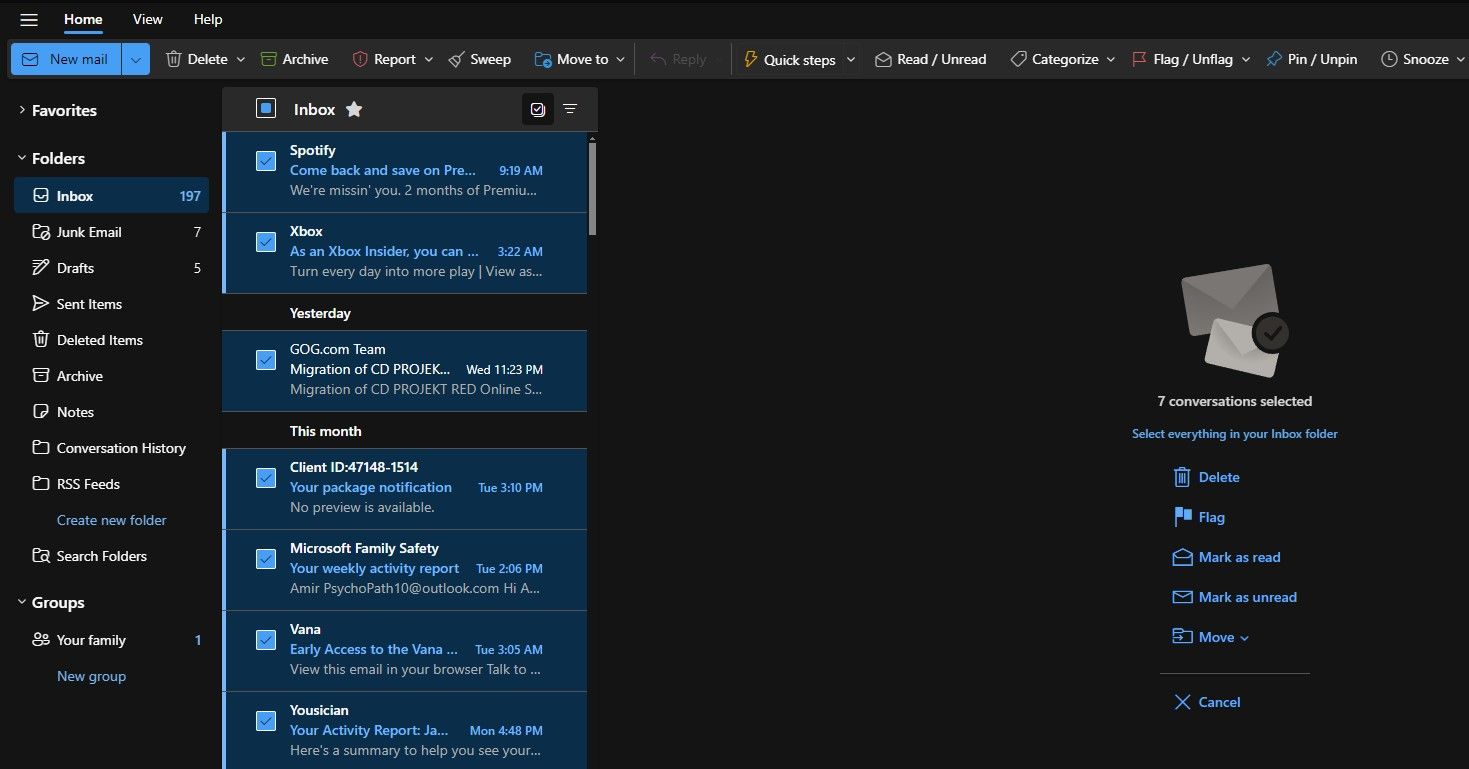
Крім того, у веб-версії ви можете встановити прапорець біля кожного електронного листа, щоб вибрати його. Вибравши електронні листи, натисніть «Видалити» на панелі інструментів, щоб видалити їх.
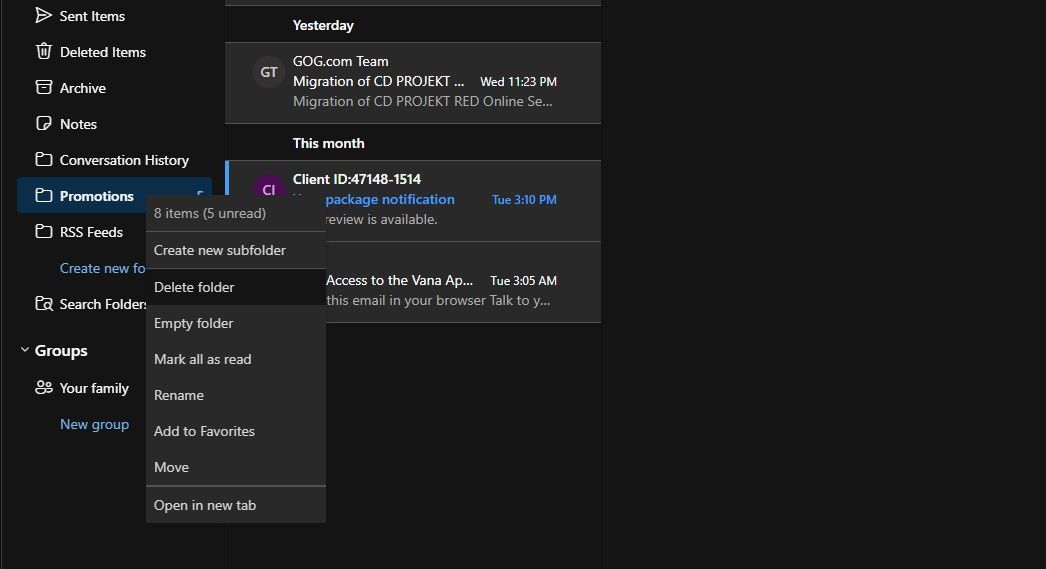
Подібно до настільного ПК Outlook, ви також можете видаляти папки або очистити їхній вміст у веб-версії Outlook. Кроки ідентичні: клацніть папку правою кнопкою миші, а потім виберіть «Видалити папку», щоб видалити папку та її вміст, або виберіть «Очистити папку», щоб видалити лише вміст папки.
Як видалити кілька електронних листів у Outlook Mobile
Щоб видалити кілька листів електронної пошти в Outlook Mobile, ви можете вибирати кожну пошту лише одну. Дивно, але в мобільній версії ви навіть не можете видалити або очистити папки.
Зважаючи на те, що ви не можете використовувати фізичну клавіатуру з мобільною програмою Outlook, єдиним варіантом є вибір електронних листів, які потрібно видалити, по одному. Для цього виберіть електронні листи, торкнувшись прапорців поруч із ними, а потім натисніть «Видалити» на стрічці.
Як відновити видалені листи в Outlook
Якщо ви випадково видалили електронний лист у Outlook, у більшості випадків його можна відновити. Залежно від вашого постачальника послуг електронної пошти ви також можете відновити електронні листи, які ви остаточно видалили.
Відновлення видалених листів в Outlook
Ви можете відновити видалену електронну пошту, перемістивши її назад у вихідну папку, наприклад у папку «Вхідні». Ось як:
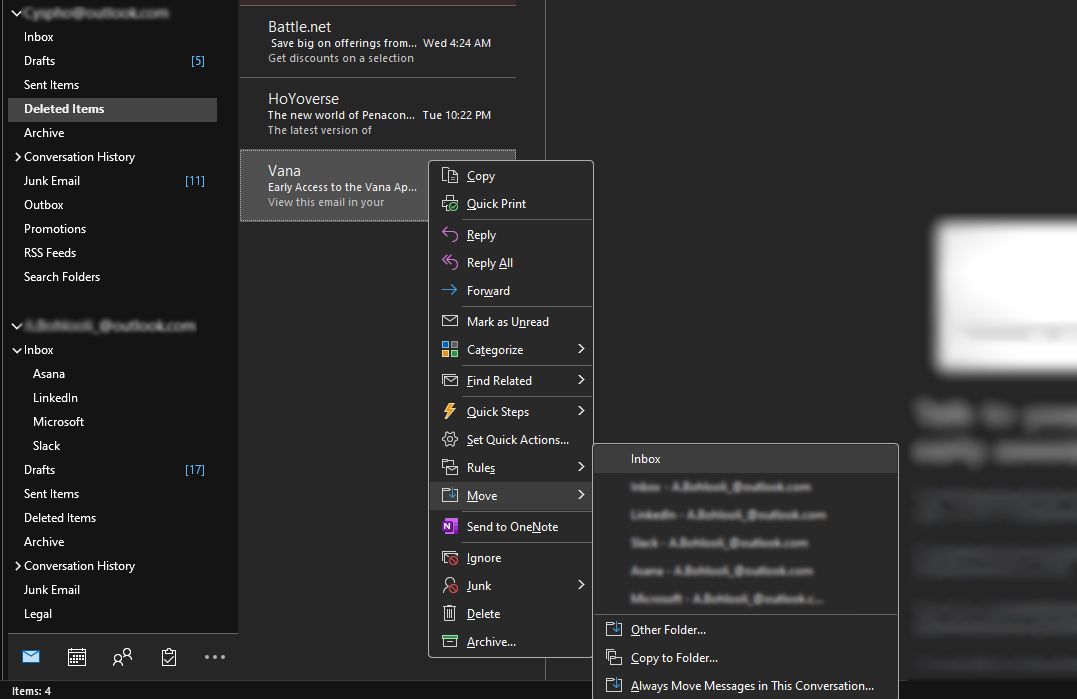
Цей метод відновлення застосовний для всіх версій Outlook, включаючи настільні, веб- і мобільні платформи.
Відновлення назавжди видалених електронних листів у Outlook
Якщо ви назавжди видалили електронний лист і в ньому є папка «Видалені», ви все одно можете відновити його. Однак якщо натомість у вашій електронній пошті є папка «Кошик», ви не зможете відновити назавжди видалені електронні листи. Ця функція також взагалі відсутня в Outlook Mobile.
Щоб відновити назавжди видалені електронні листи на робочому столі Outlook, виконайте такі дії:
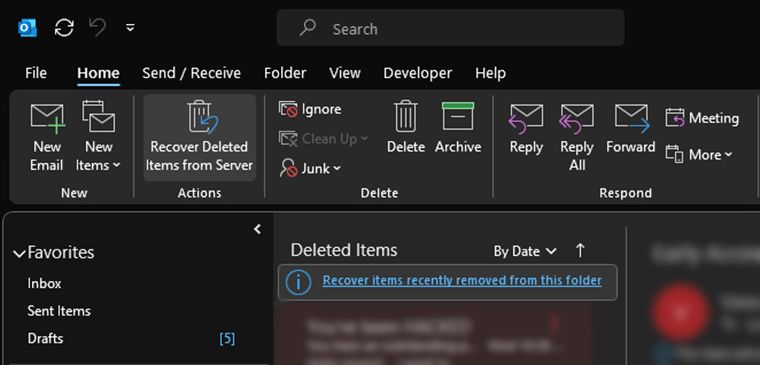
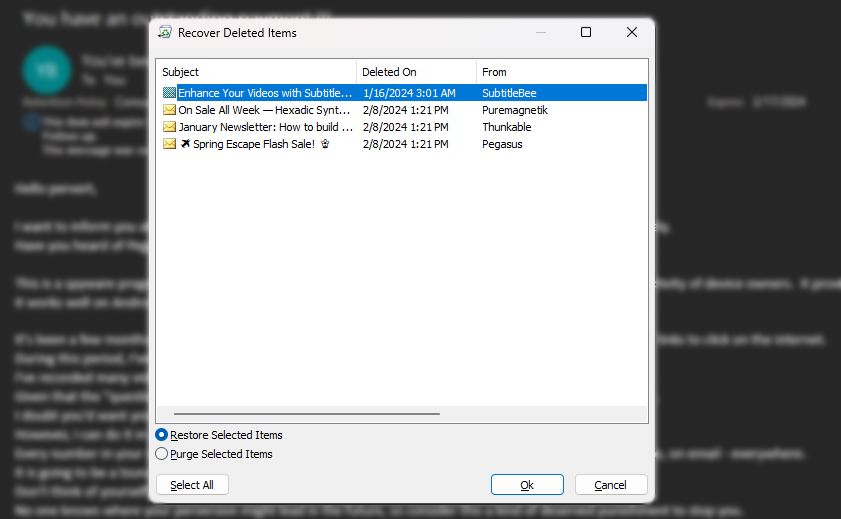
Відновлений електронний лист повернеться до папки «Видалені». Потім ви можете повернути його до папки «Вхідні», виконавши дії, наведені в попередньому розділі.
Видалення електронних листів – це проблема, коли їх надто багато для видалення. Методи, які ми обговорювали тут, полегшують завдання та зменшують витрати часу. Крім того, якщо ви випадково видалили елемент, тепер ви знаєте, як швидко його відновити, навіть якщо він видалений назавжди.

